Prohlížeč Firefox obsahuje několik chybových zpráv o stahování, které uživatelům zabraňují v ukládání souborů.
Jedna z těchto chybových zpráv uvádí: nelze uložit, protože zdrojový soubor nelze přečíst. Zkuste to znovu později nebo kontaktujte správce serveru.
Když se zobrazí tato chybová zpráva, uživatelé prohlížeče Firefox nemohou stahovat a ukládat soubory.
Zde je několik řešení, která mohou tento problém vyřešit.
Jak opravím chybu čtení zdrojového souboru?
1. Přepněte na jiný prohlížeč
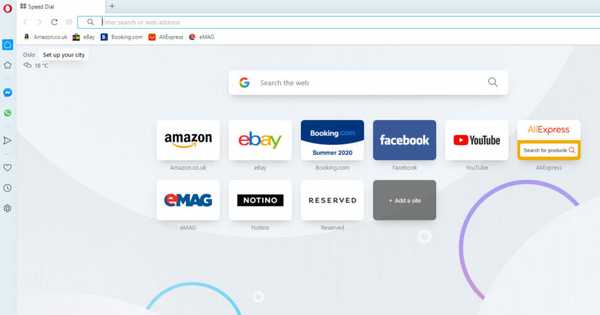
Pokud máte trvalé potíže se stahováním souborů ve Firefoxu, měli byste zvážit přechod na Opera. Na základě nových vylepšení a funkcí prohlížečů si myslíme, že při jeho používání nebudete čelit stejným problémům.
Nové prvky Opery zastiňují další populární rozšíření, jako je Firefox nebo Chrome. Mezi hlavní prvky Opery patří vyskakovací okno s videem, integrovaná VPN, interaktivní zasílání zpráv a Můj tok.
Díky integrovanému blokování reklam se webové stránky načítají rychleji a zbytečné reklamy nebo obrázky vás nebudou rušit.
Instalace trvá jen několik sekund a aplikaci můžete do počítače nainstalovat okamžitě. Přepnutí na operu je opravdu snadné.
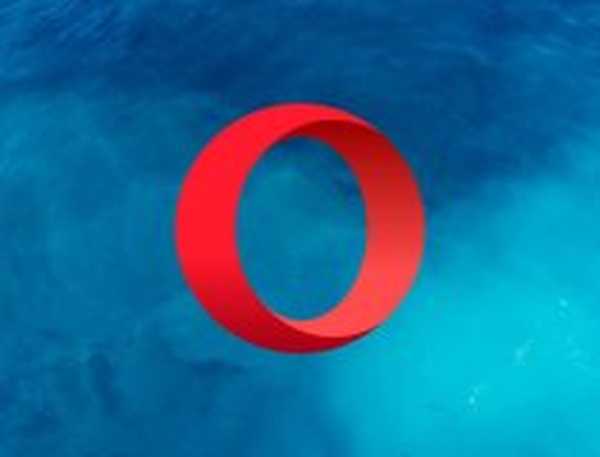
Opera
Pokud chcete spolehlivý prohlížeč, rychlé připojení s flexibilním a snadno přizpůsobitelným rozhraním, pak je to vaše nejlepší volba! Volný, uvolnit Navštivte web2. Zkontrolujte připojení k internetu
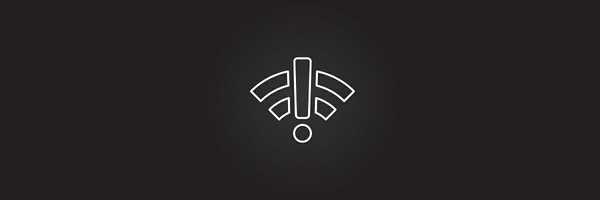
Nejprve zkontrolujte, zda vaše připojení k internetu nekleslo. Server mohl být při stahování přerušen. Otevřete v prohlížeči několik webových stránek.
Pokud se neotevřou, je problém ztracené připojení. Tento článek poskytuje další podrobnosti pro opravu připojení k síti.
3. Odstraňte soubor compreg.dat
- Otevřete Firefox a zadejte o: podpora.
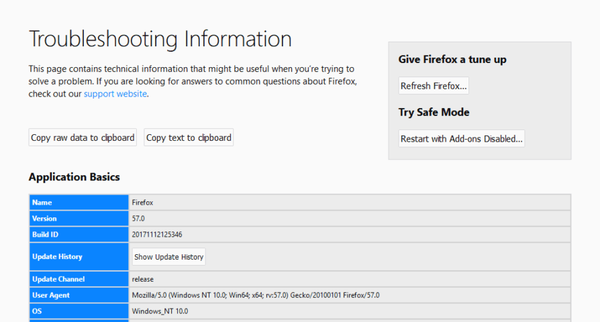
- zmáčkni Otevřená složka nebo Zobrazit složku knoflík.
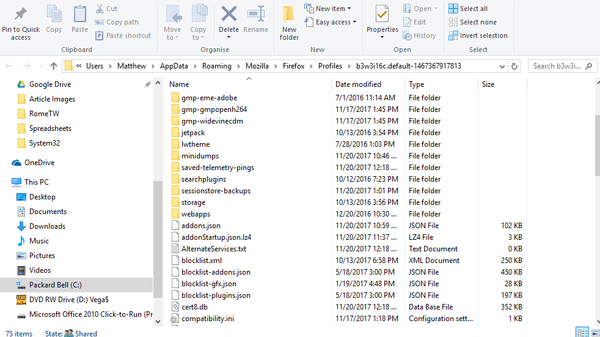
- Zavřít prohlížeč Firefox.
- Klikněte pravým tlačítkem myši compreg.dat a vyberte Vymazat vymazat ten soubor.
4. Upravte nastavení kódování network.http.accept
- Enter about: config na liště URL prohlížeče Firefox.
- Přejděte na ikonu network.http.accept-encoding nastavení.
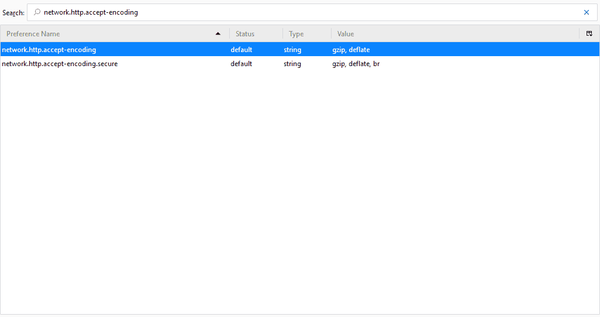
- Poklepejte na ikonu network.http.accept-encoding přednost.
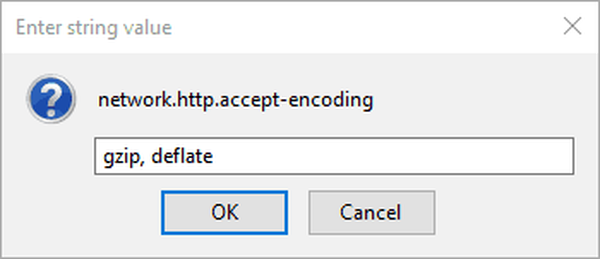
- Vymažte celý text hodnoty do textového pole a stiskněte OK knoflík.
5. Zakažte rozšíření správce stahování
- Klikněte na ikonu Otevřete nabídku knoflík.
- Klepněte na Doplňky.
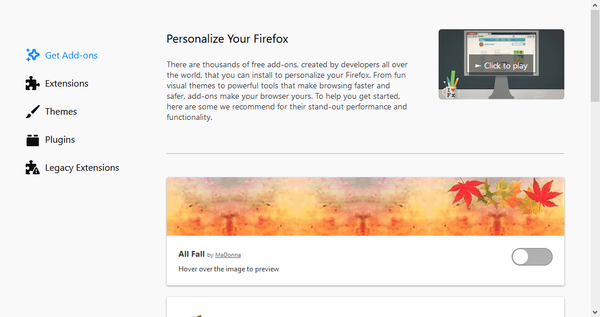
- Klepněte na Rozšíření.
- zmáčkni Zakázat tlačítka vedle rozšíření správce stahování.
6. Upravte nastavení atributů places.sqlite
- Vstup o: podpora v adresním řádku prohlížeče Firefox.
- zmáčkni Otevřená složka knoflík.
- Klikněte pravým tlačítkem myši places.sqlite a vyberte Vlastnosti.
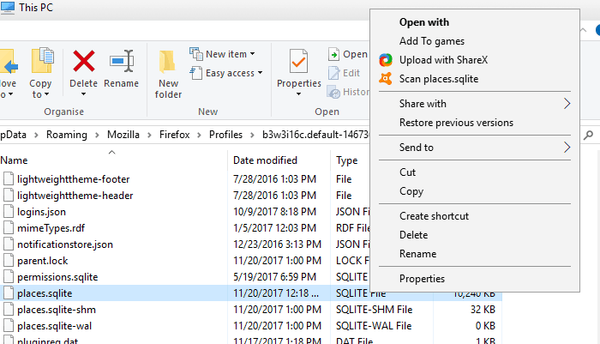
- Zrušte zaškrtnutí políčka Pouze ke čtení zaškrtávací políčko, pokud je zaškrtnuto.
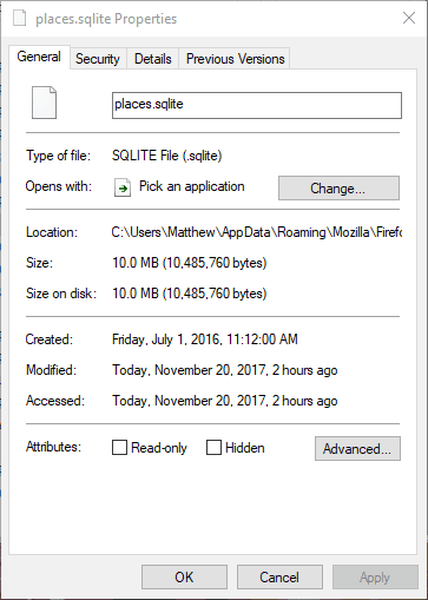
- Klepněte na Aplikovat a OK zavřete okno.
7. Obnovte prohlížeč Firefox
- Vstup o: podpora v řádku URL prohlížeče a stiskněte Enter.
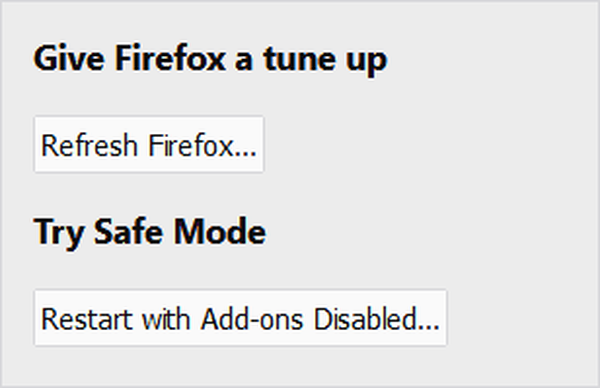
- Klikněte na ikonu Obnovte Firefox knoflík.
- Vybrat Obnovte Firefox volba.
8. Přeinstalujte prohlížeč Firefox
- otevřeno Běh stisknutím tlačítka Klávesa Win + R klávesová zkratka.
- Enter appwiz.cpl v textovém poli Spustit a klikněte na OK knoflík.
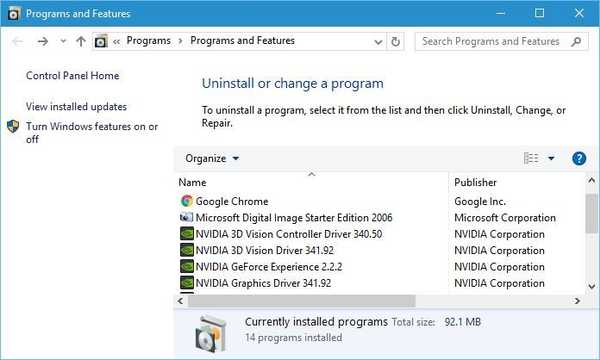
- Poté vyberte Firefox a stiskněte Odinstalovat knoflík.
- Tím se otevře průvodce odinstalací prohlížeče Firefox.
- zmáčkni další tlačítko na průvodci.
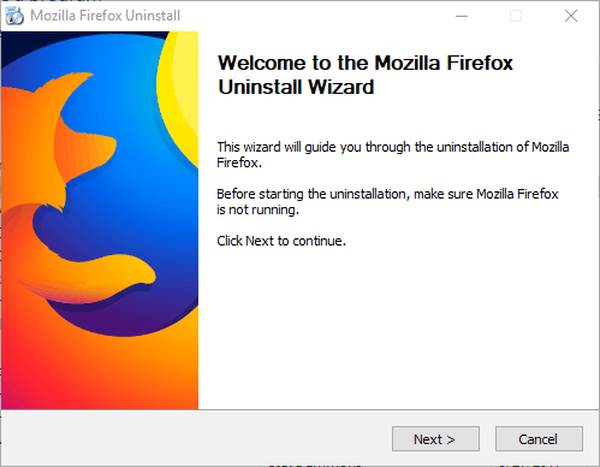
- Pak přeinstalovat stejnou verzi Firefoxu, kterou jste odebrali.
- Otevřete Firefox Průvodce nastavením přidat prohlížeč do Windows.
Jedno z těchto rozlišení pravděpodobně opraví Firefox, takže si můžete do prohlížeče stáhnout software a dokumenty ještě jednou.
Problém může také pomoci vymazat historii stahování, vybrat alternativní složku ke stažení a vypnout antivirový software.
Pokud máte další návrhy na řešení tohoto problému s Firefoxem, sdílejte je níže.
FAQ: Další informace o Firefoxu
- Jak přeinstaluji Firefox?
Přeinstalování prohlížeče Firefox je snadné, stačí jej odebrat z aplikace Nastavení a poté stáhnout a nainstalovat nejnovější verzi. K úplnému odstranění můžete použít odinstalační software.
- Má Firefox antivirovou ochranu?
Firefox dokáže rozpoznat určité škodlivé webové stránky, ale pro úplnou ochranu se doporučuje použít speciální antivirus.
- Jak mohu změnit nastavení stahování ve Firefoxu?
Chcete-li změnit nastavení stahování ve Firefoxu, klikněte na Jídelní lístek ikona a vyberte Možnosti. Lokalizovat Soubory a aplikace sekce a odtud změňte svá nastavení.
- Jak mohu opravit neúspěšné stahování ve Firefoxu?
Chcete-li opravit neúspěšné stahování ve Firefoxu, zkontrolujte nastavení antiviru. Pokud to nepomůže, možná budete muset Firefox přeinstalovat.
Poznámka editora: Tento příspěvek byl původně publikován v únoru 2018 a od té doby byl přepracován a aktualizován v srpnu 2020 kvůli aktuálnosti, přesnosti a komplexnosti.
- Chyby Firefoxu
 Friendoffriends
Friendoffriends



